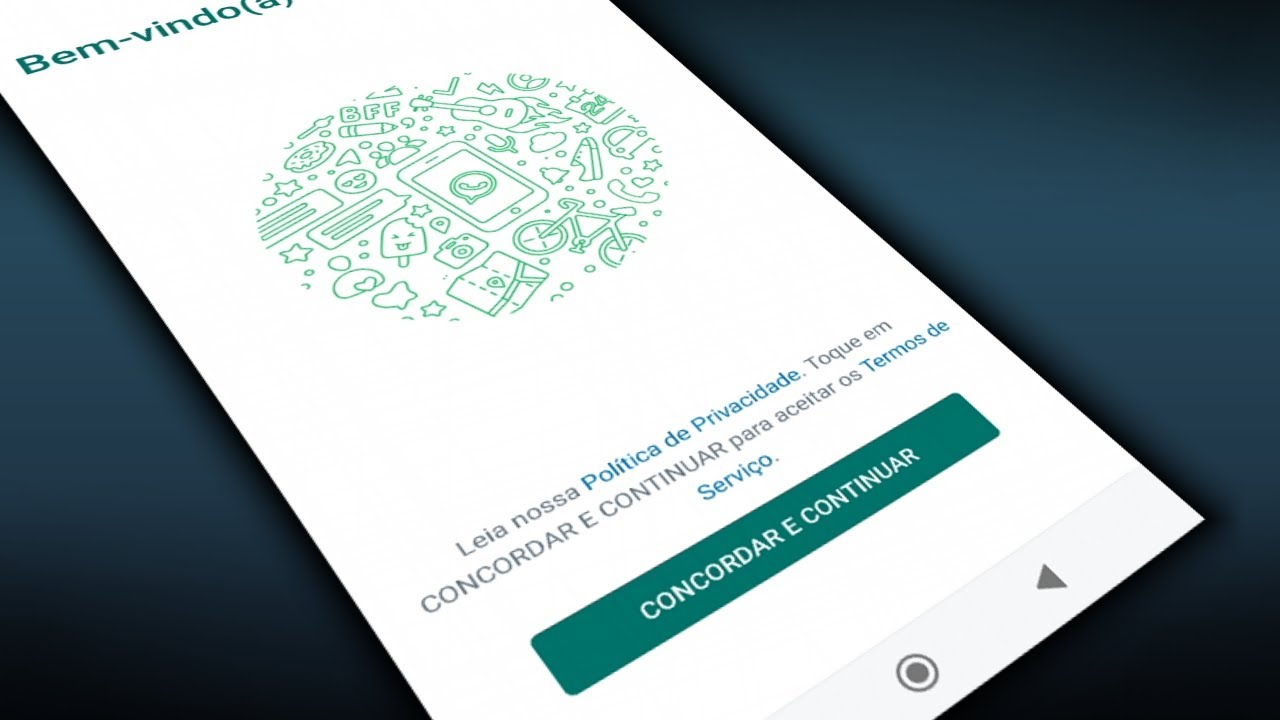
Com a constante evolução da tecnologia, é comum que muitas pessoas optem por trocar seus celulares antigos por modelos mais modernos e avançados. Entretanto, uma das maiores preocupações nesse processo é a transferência das conversas e mensagens do WhatsApp. Felizmente, existem formas simples e eficazes de realizar essa transferência, sem perder nenhum dado. Neste artigo, vamos apresentar algumas dessas opções e mostrar como transferir mensagens do WhatsApp de um celular antigo para um novo.
Mudando de celular? Aprenda como transferir suas mensagens do WhatsApp em poucos passos!
Se você está mudando de celular e não quer perder suas conversas do WhatsApp, não se preocupe! É possível transferir suas mensagens do celular antigo para o novo em poucos passos.
Antes de começar, é importante que você tenha um backup das suas conversas no WhatsApp. Para isso, vá em Configurações > Conversas > Backup de conversas e faça o backup das suas mensagens.
Agora, para transferir as mensagens para o novo celular, siga os seguintes passos:
- Instale o WhatsApp no novo celular;
- Abra o aplicativo e verifique seu número de telefone;
- Na tela “Restaurar histórico de conversas”, clique em “Restaurar” para transferir as conversas do backup feito no celular antigo;
- Aguarde até que todas as mensagens sejam transferidas para o novo celular.
E pronto! Agora você pode continuar suas conversas no novo celular sem perder nenhuma mensagem importante.
Guia prático: Como trocar de celular sem perder suas conversas no WhatsApp
Você finalmente decidiu trocar seu celular antigo por um novo modelo, mas está preocupado em perder todas as suas conversas do WhatsApp? Não se preocupe, com algumas dicas simples, é possível transferir todas as suas mensagens para o novo aparelho.
O primeiro passo é fazer backup das suas conversas no celular antigo. Para isso, abra o WhatsApp, vá em Configurações > Conversas > Backup de Conversas e selecione a opção Fazer Backup Agora. Certifique-se de que o backup esteja salvo na nuvem ou em um cartão de memória.
Em seguida, instale o WhatsApp no novo celular e faça a verificação do número. Quando o aplicativo perguntar se deseja restaurar as conversas, selecione a opção Restaurar. Aguarde até que o processo seja concluído.
Se o seu novo celular não tiver espaço suficiente para armazenar todas as conversas, é possível transferi-las para um computador. Conecte o celular antigo ao PC e transfira a pasta do WhatsApp para o computador. Em seguida, conecte o novo celular ao PC e copie a pasta para o novo aparelho.
Por fim, desative a conta do WhatsApp no celular antigo para evitar que outras pessoas tenham acesso às suas conversas. Para isso, abra o WhatsApp, vá em Configurações > Conta > Mudar de Número e selecione a opção Desativar Conta.
Seguindo esses passos simples, você poderá trocar de celular sem perder nenhuma conversa no WhatsApp. Lembre-se sempre de fazer backup regularmente para garantir a segurança dos seus dados.
Passo a passo: como transferir todas as suas conversas do WhatsApp para um novo celular
Quando você adquire um novo celular, uma das primeiras coisas que deseja fazer é transferir todas as suas conversas do WhatsApp para o novo aparelho. Com a ajuda de algumas ferramentas, essa tarefa pode ser realizada de forma simples e rápida. Confira abaixo o passo a passo para realizar a transferência:
- Realize um backup das suas conversas no celular antigo. Para isso, vá em Configurações > Conversas > Backup de Conversas e clique em “Fazer backup agora”.
- Transfira o backup para o novo celular. Para isso, é possível utilizar o Google Drive ou um cabo USB para copiar o arquivo backup do WhatsApp.
- Instale o WhatsApp no novo celular e insira o número do telefone que você usava no aparelho antigo.
- Restaure o backup das conversas que você realizou no passo 1. O WhatsApp irá reconhecer automaticamente o backup e perguntará se você deseja restaurá-lo. Confirme a restauração.
- Pronto! Todas as suas conversas do WhatsApp serão transferidas para o novo celular.
Seguindo esses passos, você não perderá nenhuma conversa e poderá continuar a utilizar o WhatsApp no novo celular sem nenhum problema.